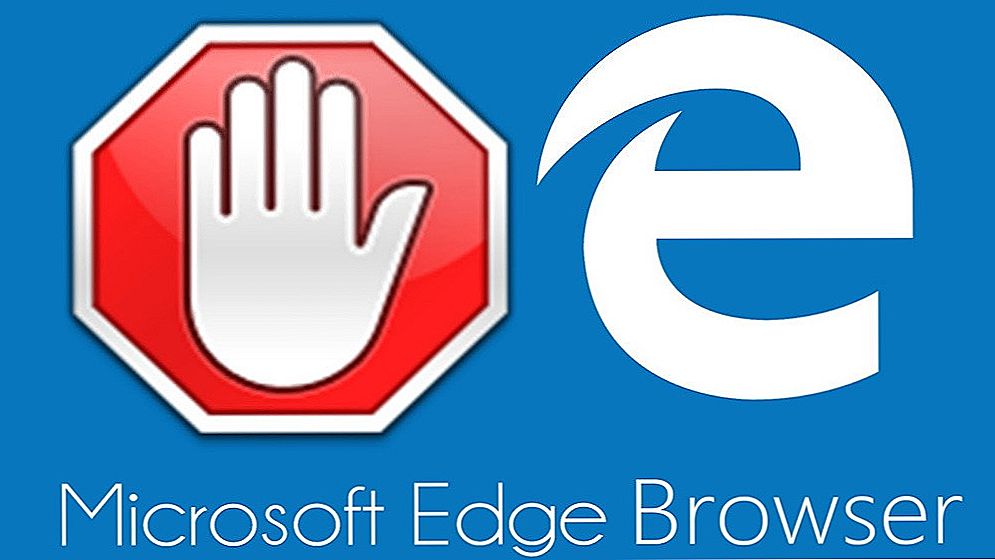При відкритті провідника в Windows 10, за замовчуванням ви побачите "Панель швидкого доступу" в якій відображаються часто використовувані папки і останні файли, при цьому, багатьом користувачам така навігація не припала до душі. Також при правом кліці на значку програми в панелі завдань або меню Пуск можуть відображатися останні відкриті в цій програмі файли.
При відкритті провідника в Windows 10, за замовчуванням ви побачите "Панель швидкого доступу" в якій відображаються часто використовувані папки і останні файли, при цьому, багатьом користувачам така навігація не припала до душі. Також при правом кліці на значку програми в панелі завдань або меню Пуск можуть відображатися останні відкриті в цій програмі файли.
У цій короткій інструкції - про те, як відключити показ панелі швидкого доступу, і, відповідно часто використовуваних папок і файлів Windows 10 таким чином, щоб при відкритті провідника просто відкривався "Цей комп'ютер" і його вміст. Додатково описується як прибрати останні відкриті файли при правом кліці по значку програми в панелі завдань або в Пуск.
Примітка: спосіб, описаний в цьому посібнику прибирає часто використовувані папки і останні файли в провіднику, але залишає саму панель швидкого запуску. Якщо ж потрібно прибрати і її, для цього можна використовувати наступний метод: Як прибрати швидкий доступ з провідника Windows 10.
Включаємо автоматичне відкриття "Цей комп'ютер" і прибираємо панель швидкого доступу
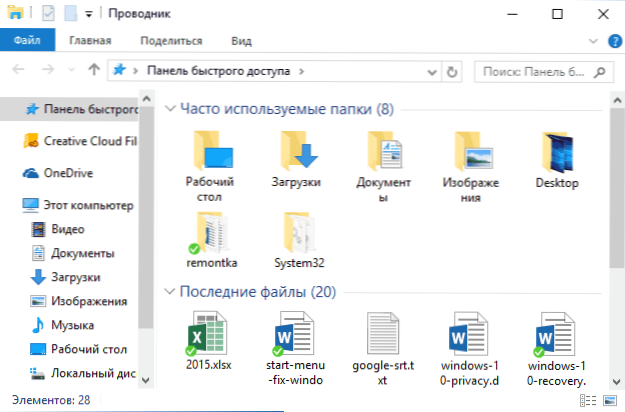
Все, що потрібно для виконання завдання - зайти в Параметри папок і змінити їх необхідним чином,відключивши зберігання інформації про часто використовуваних елементах системи і включивши автоматичне відкриття "мого комп'ютера".
Для входу в зміна параметрів папок, ви можете перейти на вкладку "Вид" в провіднику, клікнути на кнопку "Параметри", а потім вибрати "Змінити параметри папок і пошуку". Другий спосіб - відкрити панель управління і вибрати пункт "Параметри провідника" (в поле "Перегляд" панелі управління повинно стояти "Значки").

В параметрах провідника, на вкладці "Загальні" вам слід змінити всього пару налаштувань.

- Для того, щоб відкривалися не панель швидкого доступу, а цей комп'ютер, вгорі в поле "Відкрити провідника для" виберіть "Цей комп'ютер".
- У розділі конфіденційність зніміть позначку "Показати недавно використовувалися файли на панелі швидкого доступу" і "Показати часто використовувані папки на панелі швидкого доступу".
- Заодно, рекомендую натиснути кнопку "Очистити" навпроти "Очистити журнал провідника". (Так як в разі, якщо цього не зробити, будь-який, хто знову включить відображення часто використовуваних папок, побачить, які папки та файли ви часто відкривали перед тим, як відключити їх показ).
Натисніть "Ок" - готово, тепер ніяких останніх папок і файлів відображатися не буде, за замовчуванням буде відкривати "Цей комп'ютер" з папками документів і дисками, а "Панель швидкого доступу" хоч і залишиться, але буде відображати лише стандартні папки документів.
Як прибрати останні відкриті файли в панелі завдань і меню Пуск (з'являються при натисканні правою кнопкою миші по значку програми)
Для багатьох програм в Windows 10 при натисканні правою кнопкою миші по значку програми в панелі завдань (або меню Пуск) з'являється "Список переходів", що відображає файли та інші елементи (наприклад, адреси сайтів для браузерів), які відкривалися цією програмою останнім часом.

Щоб відключити останні відкриті елементи в панелі завдань, виконайте наступні дії: зайдіть в Параметри - Персоналізація - Пуск. Знайдіть пункт "Показувати останні відкриті елементи в списку переходів в меню Пуск або на панелі завдань" і вимкніть його.

Після цього можна закрити параметри, останні відкриті елементи більше відображатися не будуть.